Šajā instrukcijā es parādīšu tev svarīgākās datuma funkcijas no Google Sheets. Datuma funkcijas ir ļoti noderīgas, lai strādātu ar laika datiem, tos analizētu vai pārveidotu noteiktā formātā. Vai tu vajadzētu aktuālo datumu, aprēķināt datus vai vienkārši pielāgot formatējumu, tālākie soļi tev palīdzēs maksimāli izmantot Google Sheets tavām vajadzībām.
Svarīgākie secinājumi
Šajā pamācībā tu iepazīsies ar galvenajām datuma funkcijām, tostarp:
- ŠODIEN: Iegūt aktuālo datumu
- GADS, MĒNEŠI, DIENA: Datuma komponentes izgūt
- DATE: Izveidot datumu no gada, mēneša un dienas
- TŪLĪT: Parādīt aktuālo datumu ar laiku
- NEDELASDIENA: Noteikt nedēļas dienu no datuma
- DATEDIF: Aprēķināt atšķirību starp diviem datumu
Soļi pa solim vadlīnija
Izmanto šodienas funkciju
Sāksim ar pirmo un vienkāršāko datuma funkciju: funkciju ŠODIEN. Šī funkcija atgriež tev aktuālo datumu. Vienkārši ieraksti sekojošo formulu šūnā:
=ŠODIEN()
Tas tev uzreiz parādīs datumu, neko manuāli ievadot.
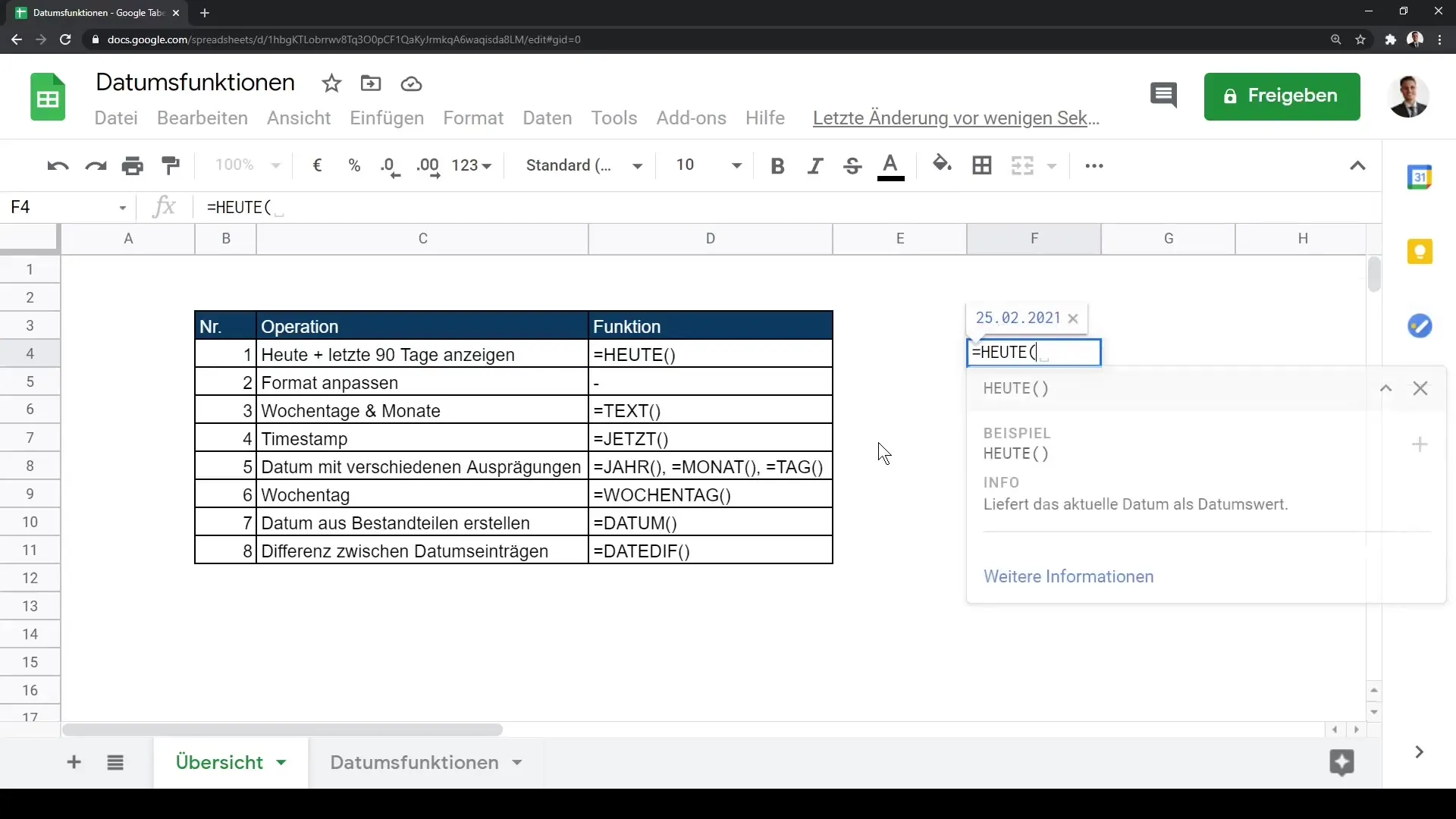
Pielāgot datuma formātu
Atkarībā no vajadzībām datumam var būt atšķirīgs formāts. Lai pielāgotu datuma formātu, dari šādi:
- Iezīmē šūnu vai diapazonu, kurā atrodas datums.
- Klikšķini uz "Formats" izvēlnē.
- Pēc tam izvēlies "Skaitlis" un pēc tam "Datums".
Šeit tev būs iespēja izvēlēties no dažādiem datuma formātiem un pat izveidot pielāgotus formātus.
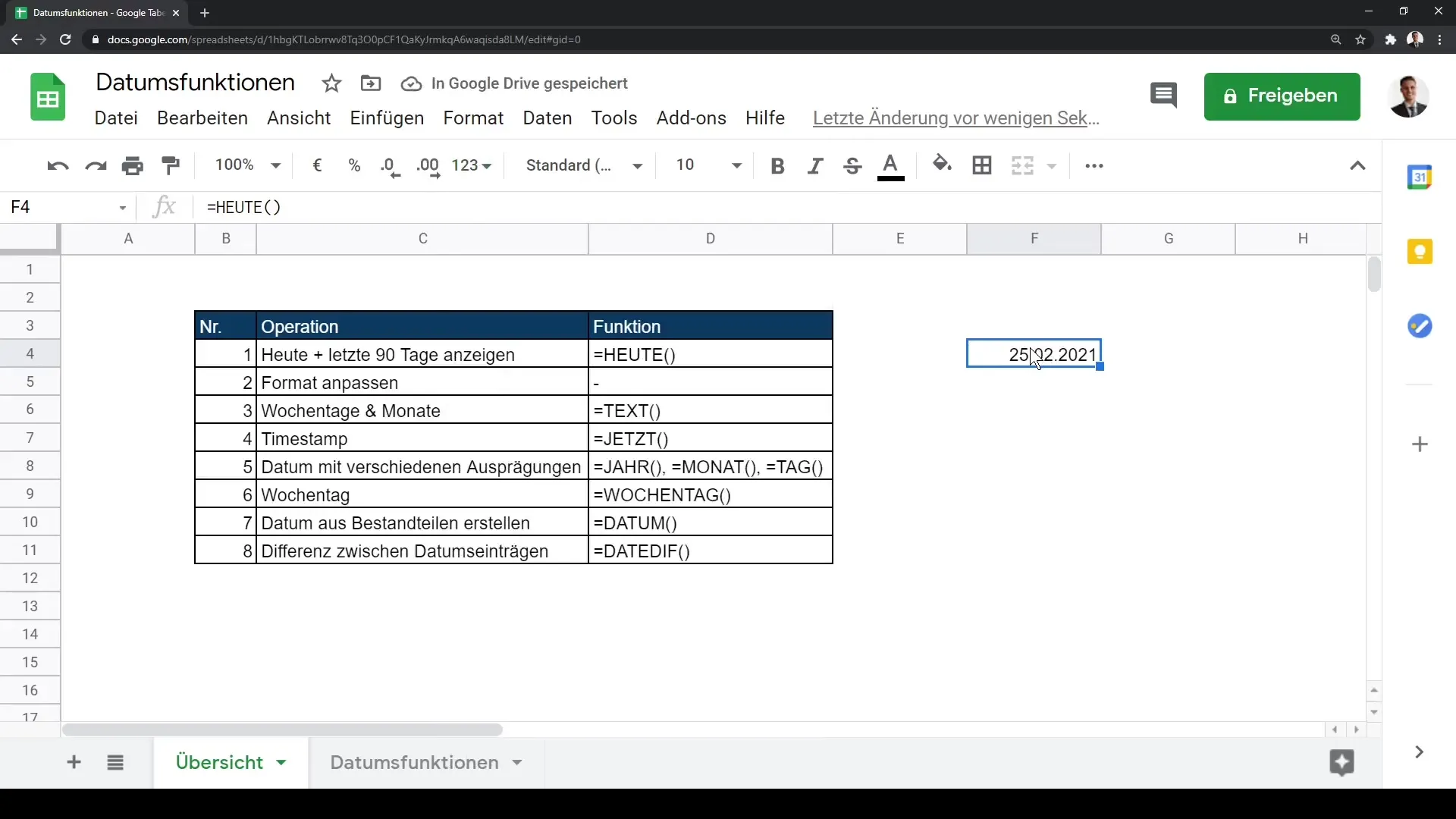
Pārliecinies, ka tabulas iestatījumi atbilst tavai valodai un laika zonai, jo tas var ietekmēt datumu attēlošanu.
Izmanto dienu un mēneša pakalpojumus
Tu vari turpināt izmantot aktuālo datumu, lai izveidotu sarakstu ar secīgiem dienām. Piemēram, sākot ar 2021. gada 25. februāri, vienkārši pavelc šūnas apakšējā labajā stūrītī, lai ģenerētu nākamos datumus.
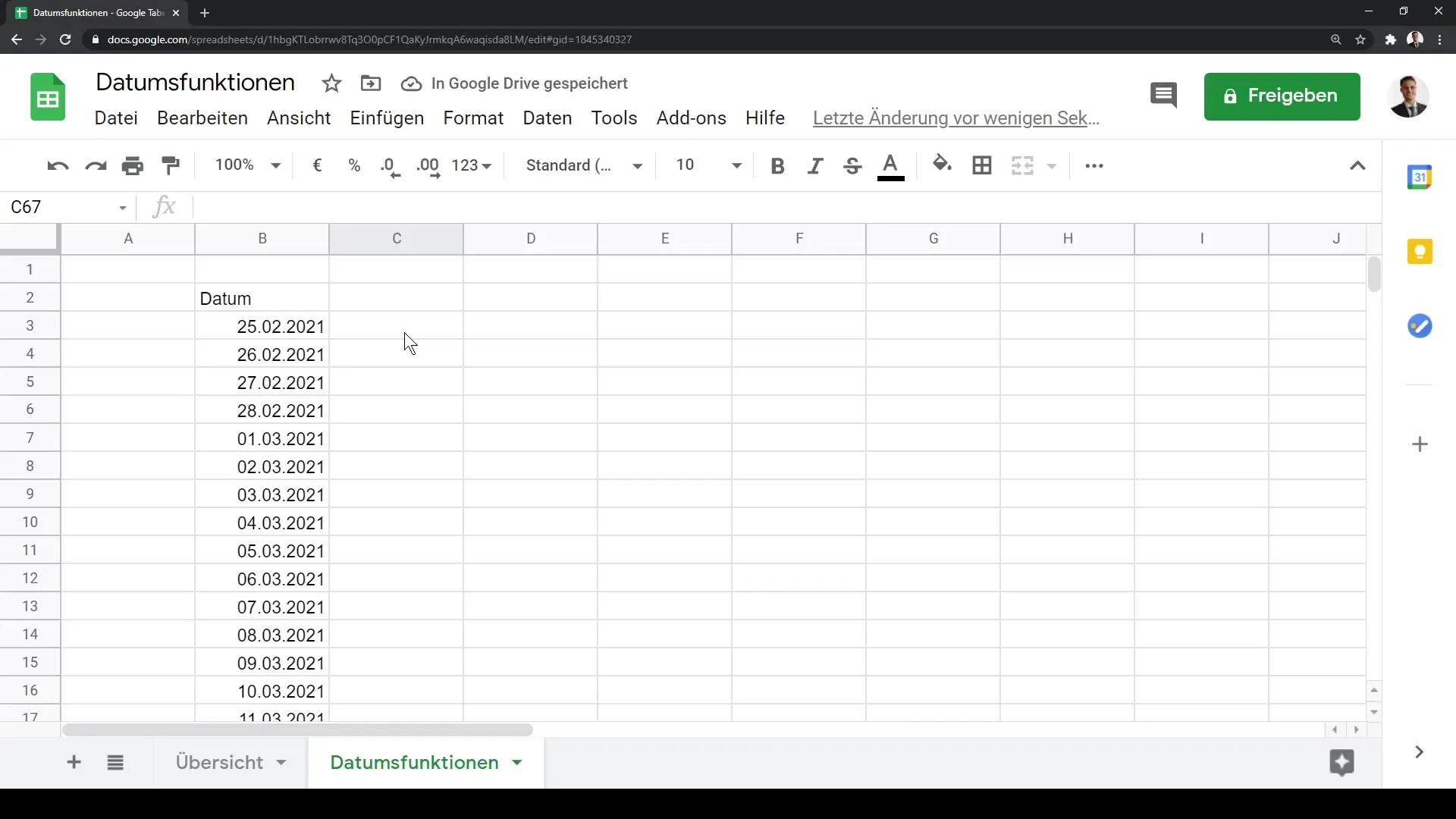
Lai izgūtu noteiktā datuma mēnesi vai gadu, izmanto funkcijas GADS un MĒNEŠI. Vienkārši ievadi datus atsevišķās šūnās un pavelc formulēt uz leju, lai iegūtu rezultātus vairākām rindām.
Piemēram,
=GADS(A1)
vai
=MĒNEŠI(A1)
Tas tev atgriezīs norādītā datuma gadu vai mēnesi A1 šūnā.
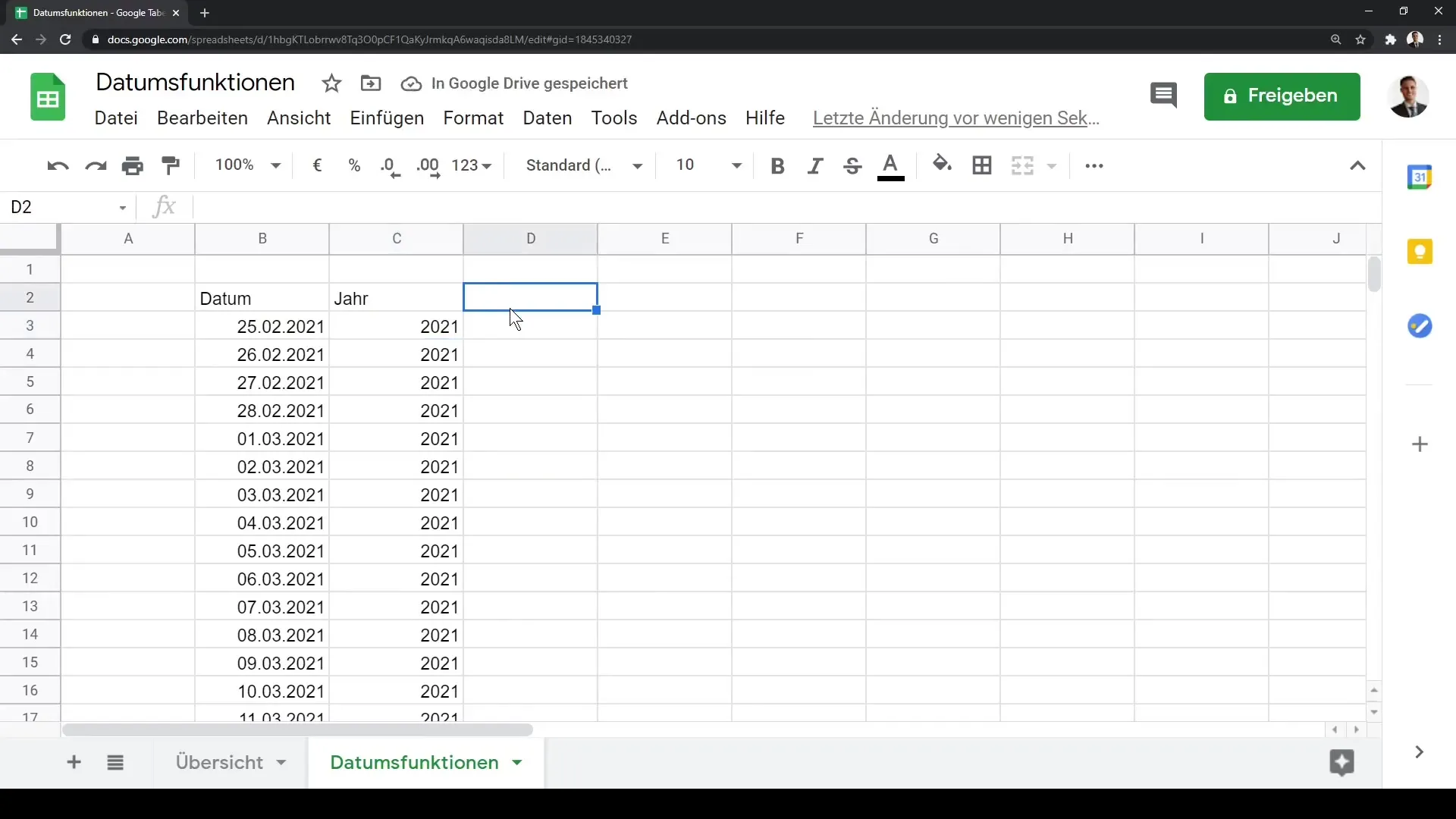
Izmanto DIENAS funkciju
Līdzīga funkcija ir DIENAS funkcija, kas atgriež tev noteikta datuma dienu. Vienkārši ievadi datumu un atkal pavelc savu formulu uz leju, lai saņemtu atbilstošus datuma dienas.
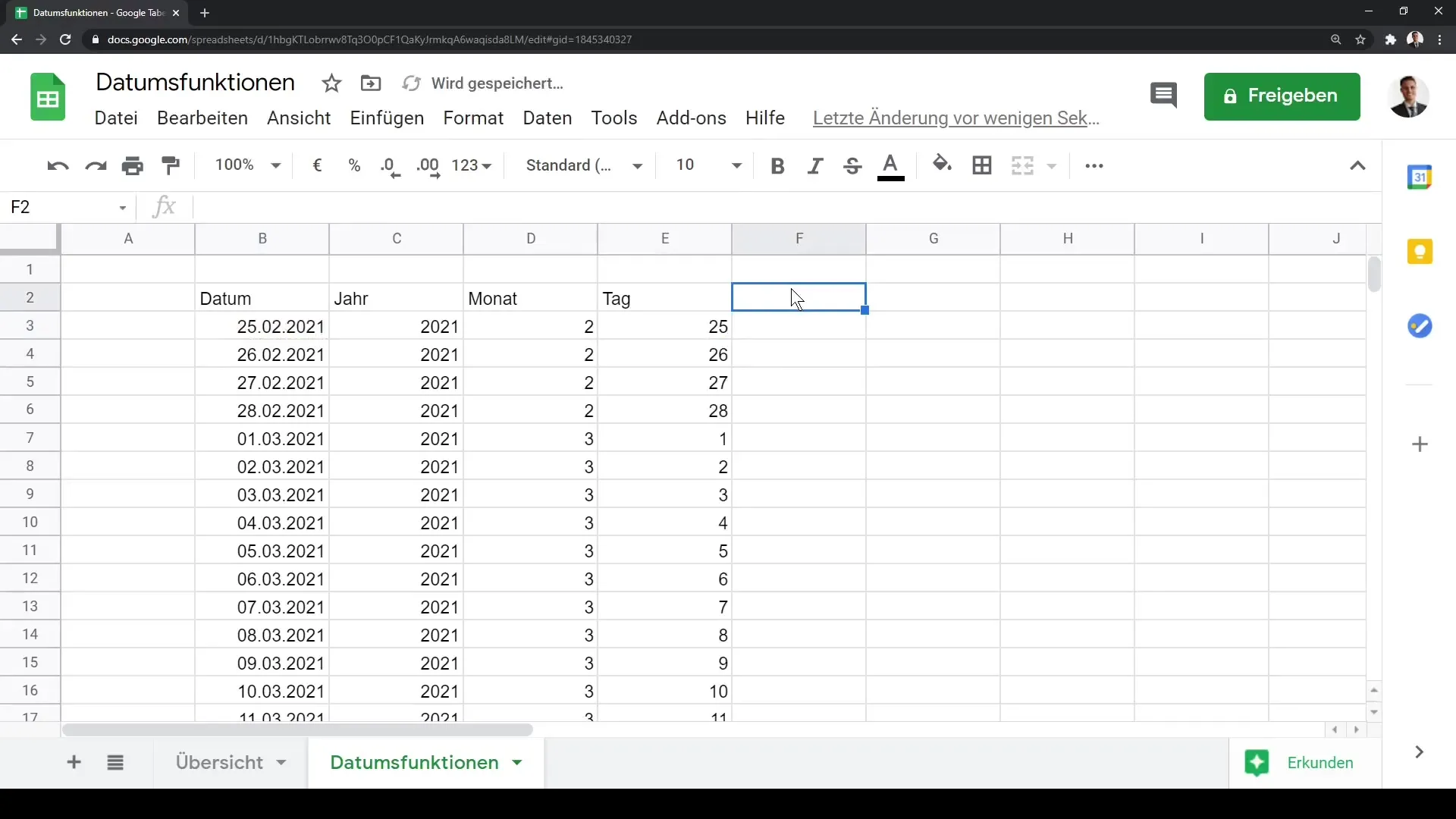
Strādājot ar DATUM funkciju
Dažreiz ir nepieciešams izveidot datumu no konkrētiem ierakstiem, piemēram, gada, mēneša un dienas. Šajā gadījumā izmanto DATUM funkciju:
=DATUM(GADS, MĒNEŠI, DIENA)
Piemēram,
=DATUM(2021, 2, 25)
iekļaujot formulu uz leju, lai iegūtu līdzīgus ierakstus.
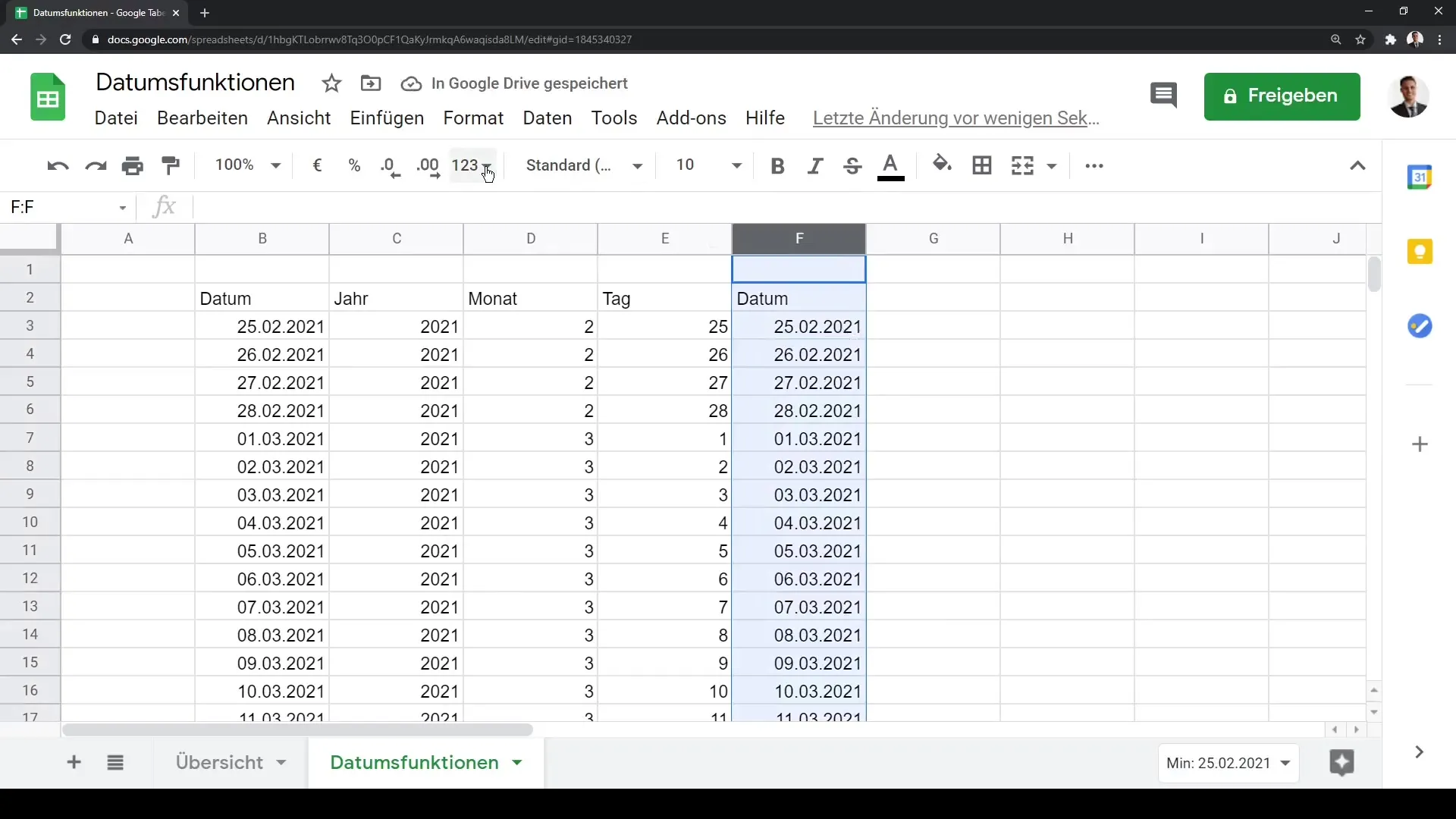
Iegūt pašreizējo datumu un laiku ar TAGAD
Funkcija TAGAD parādīs tev pašreizējo datumu un laiku, kas ir īpaši noderīgi, ja tev ir nepieciešami laika zīmogi. Izmanto šo formulu:
=TAGAD()
Rezultāts interesanti dinamiski atjaunoties, ja tu atkārtoti ielādē vai atjaunini tabulu.
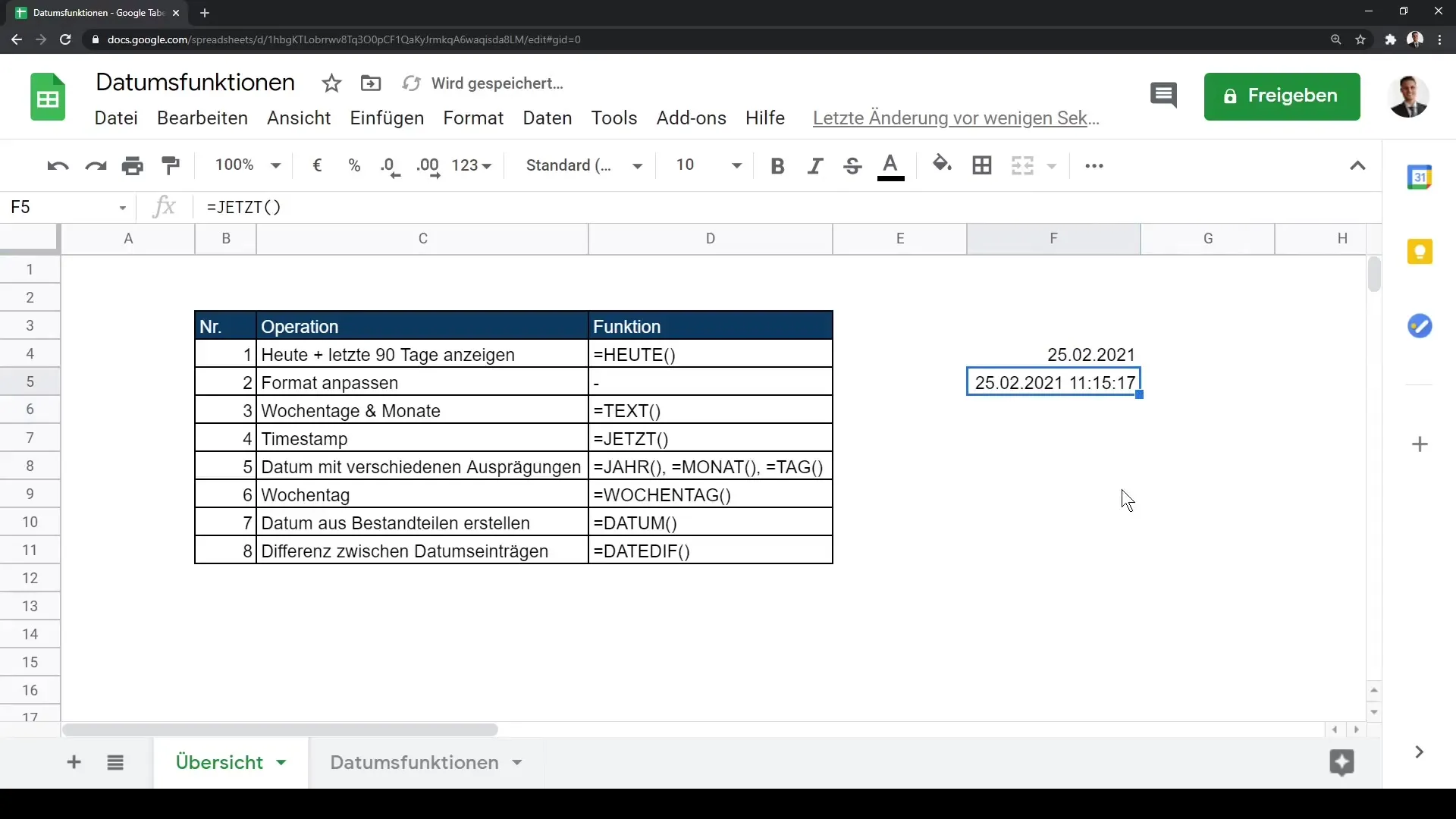
Nedēļas diena un nedēļas numurs
Tu vari arī noteikt konkrēta datuma nedēļas dienu, izmantojot funkciju NEDĒĻAD(true Wochentag). Vēlreiz ievadi datumu un pavelc formulu uz leju:
=NEDĒĻAD(Datums)
Šī funkcija atgriež nedēļas dienas skaita, tādēļ svētdiena ir vērtība 1 un sestdiena ir vērtība 7.
Lai iegūtu nedēļas numuru, vari izmantot līdzīgu funkciju NEDĒĻASNUMURS.
DATEDIF datuma starpībām
Viena no visdažādākajām funkcijām ir DATEDIF funkcija, ar kuru vari aprēķināt starpību starp diviem datumiem. Sintakse ir šāda:
=DATEDIF(SākumaDatums, BeiguDatums, "Vienība")
Tu norādi sākuma datumu un beigu datumu pēdiņās un izvēlies vienību (piemēram, "d" dienām, "m" mēnešiem vai "g" gadiem).
Piemēram:
=DATEDIF("2021-02-23", "2021-03-25", "d")
Tas tev atgriezīs dienu skaitu starp šiem diviem datumiem.
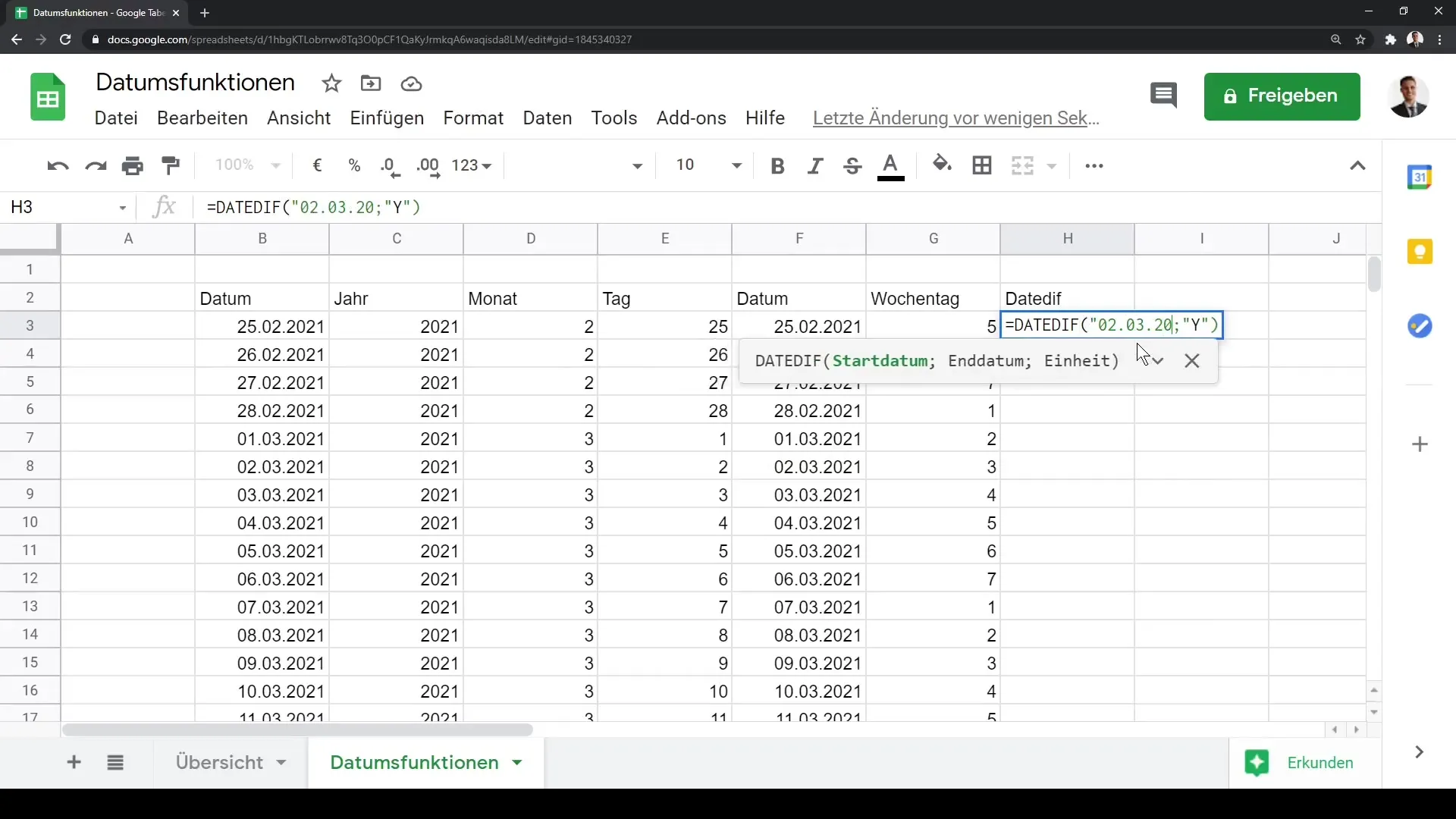
Kopsavilkums
Šajā vadlīnijā tu esi uzzinājis, kā efektīvi izmantot pamata datuma funkcijas Google Sheets. Tu vari iegūt pašreizējo datumu, analizēt datus un izdarīt diferenciāciju. Spēja rādīt datus dažādos formātos un automātiski atjaunot tos ir lielisks veids jebkura veida projektam.
Bieži uzdotie jautājumi
Kā es varu parādīt pašreizējo datumu Google Sheets?Izmanto funkciju =ŠODIEN(), lai parādītu pašreizējo datumu.
Ko dara DATEDIF funkcija?Funkcija aprēķina starpību starp diviem datuma norādēm un atgriež dienu, mēnešu vai gadu skaitu.
Vai es varu pielāgot datumu formātu?Jā, tu vari iestatīt datumu formātu Google Sheets formatēšanas opcijā.
Kā vilkt datumu sarakstu Google Sheets?Ievadi datumu, noklikšķini uz mazā pilieniņa zemāk labajā stūrī un vilc to uz leju.
Kura funkcija man atgriezīs pašreizējo laiku?Izmanto funkciju =TAGAD(), lai parādītu pašreizējo datumu un laiku.


